- Recuperação de Dados
- Recuperação de Dados do Android
- Recuperação de dados do iPhone
- Recuperação de dados para PC
- Reparação do Sistema iOS (ReiBoot)
- Reparação do sistema Android (ReiBoot)
Atualizado por Vicente Em Oct 14, 2022, 9:28 pm
Celular inteligente é uma ferramenta muito importante em nosso trabalho e vida, que permeia quase todos os aspectos de nossa vida.
No entanto, podemos esquecer a senha por vários motivos, portanto, não podemos usar o telefone. Não se preocupe, hoje apresentaremos as 5 principais maneiras de redefinir o telefone Android quando bloqueado.
Recomendação de produto: Ferramenta de desbloqueio de celular Android - leva apenas alguns cliques para desbloquear o telefone Android facilmente
A maneira de restaurar manualmente as configurações de fábrica do Android para diferentes marcas de telefones celulares é um pouco diferente. Aqui, apresentaremos o método de restauração das configurações de fábrica para telefones Android, incluindo Samsung, LG, Huawei e Sony. Deve-se notar que a restauração das configurações de fábrica do telefone Android apagará todos os dados armazenados nele. Por favor, tente com cuidado.
Passo 1 Use o botão para iniciar o menu de recuperação
Se o seu telefone for um dispositivo Samsung (como Note20, S20, S21, S22) sem botão liga, desliga, Bixby e Home, você precisa pressionar e segurar os botões de aumento de volume e laterais ao mesmo tempo até que o logotipo da Samsung apareça na tela .
Se o seu telefone for um dispositivo Samsung com um botão liga / desliga (como S8, S9, S10), você precisa pressionar e segurar os botões de aumentar volume, Bixby e liga, desliga ao mesmo tempo até que o logotipo da Samsung apareça na tela.
Passo 2 Após o menu de recuperação do sistema Android aparecer, use o botão "Diminuir volume" para selecionar "Limpar dados e redefinição de fábrica" e pressione o botão Liga, Desliga e Bixby para confirmar.
Passo 3 O processo de redefinição de fábrica será concluído em alguns segundos. Em seguida, escolha reiniciar o sistema e o telefone será reiniciado.

Neste ponto, seu celular bloqueado já possui um novo sistema, você pode redefinir a senha.
Passo 1 Pressione e segure os botões Power e "Volume Down" ao mesmo tempo para desligar o celular.
Passo 2 Quando o logotipo da LG aparecer, solte apenas o botão liga / desliga e, em seguida, pressione e segure o botão liga e desliga novamente. Durante este processo, você precisa manter pressionado o botão "Diminuir volume" ao mesmo tempo.
Passo 3 Quando "Restaurar configurações de fábrica" aparecer na janela pop-up, solte os botões Liga, Desliga e "Diminuir volume"
Passo 4 Use os botões de volume para selecionar "Sim" e pressione o botão Liga e Desliga para continuar a redefinir.
Passo 5 Pressione o botão Liga / Desliga ou qualquer botão de volume novamente para confirmar a redefinição.
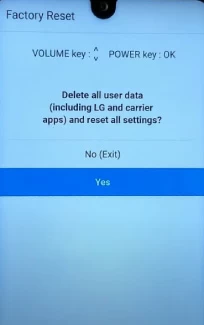
Passo 1 Desligue o celular.
Passo 2 Pressione e segure "Aumentar e diminuir volume" e o botão liga e desliga ao mesmo tempo para entrar no menu de recuperação do Android.
Passo 3 Pressione e segure o botão "Diminuir volume" para selecionar a opção "Apagar dados/restaurar configurações de fábrica" e, em seguida, pressione o botão Liga e Desliga para continuar.
Passo 4 Selecione "Sim" de acordo com o prompt e aguarde a redefinição de fábrica.
Passo 5 Após a conclusão da redefinição de fábrica, reinicie o sistema imediatamente para reiniciar seu telefone Huawei.
Passo 1 Desligue o celular.
Passo 2 Pressione e segure o botão "Diminuir volume" e o botão Liga e Desliga ao mesmo tempo até que o logotipo da SONY apareça na tela.
Passo 3 Solte os botões e a opção de redefinição de fábrica aparecerá na janela pop-up. Pressione e segure os botões "Diminuir e aumentar volume", selecione "Restaurar configurações de fábrica" no menu e pressione a tecla Liga e Desliga para confirmar.
Passo 4 Pressione qualquer botão de volume para selecionar "Sim" para confirmar e aguarde a reinicialização do dispositivo.
Além dos métodos descritos acima, você também pode usar um software de desbloqueio de telefone Android de terceiros para ajudá-lo a redefinir seu telefone de maneira rápida e eficaz. UnlockGo (Android) é o líder da indústria. Ele pode não apenas ajudá-lo a redefinir a senha esquecida do telefone, mas também a desbloquear a tela.
As etapas de operação específicas são as seguintes:
Passo 1 Após baixar e instalar o UnlockGo (Android), inicie o aplicativo.
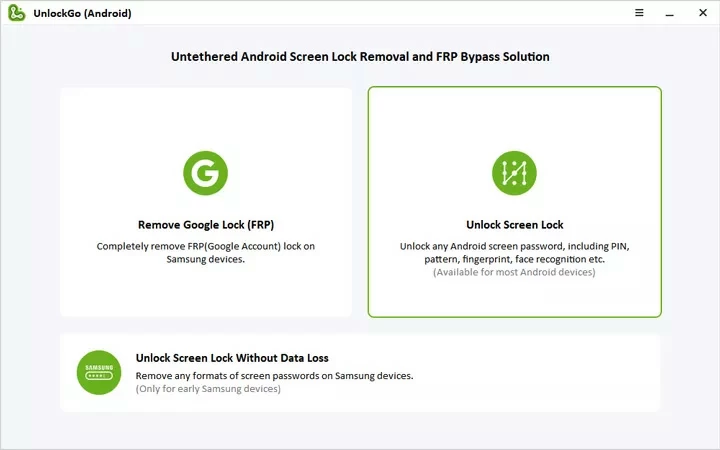
Passo 2 Conecte seu telefone ao PC com um cabo USB.
Passo 3 De acordo com o prompt, escolha e clique em "Desbloquear".
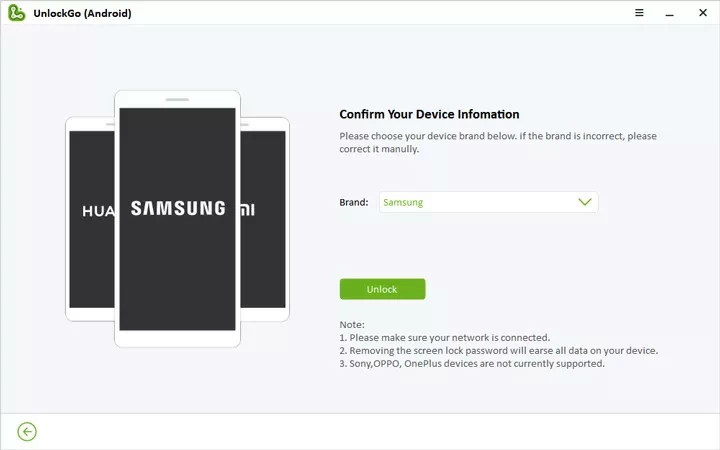
Passo 4 Confirme as informações do dispositivo
# With Home Button

# Without Home Button

Passo 5 Aguarde a conclusão do processo de desbloqueio.
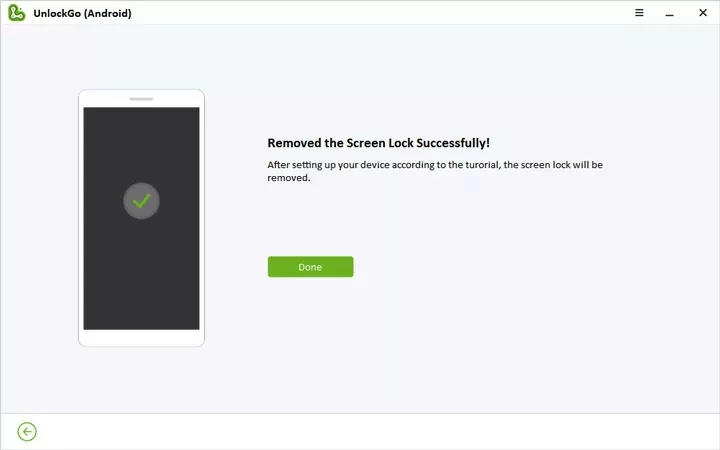
Agora, sua senha original e senha da tela de bloqueio foi excluída com sucesso.
Quando seu celular está bloqueado, além de restaurar as configurações de fábrica, você também pode tentar desbloqueá-lo com o Gerenciador de dispositivos Android.
Passo 1 Abra android.com/find em seu navegador e faça login em sua conta do Google sincronizada em seu dispositivo Android bloqueado.
Passo 2 Selecione seu dispositivo Android bloqueado na parte superior da tela e selecione a opção "Apagar dispositivo".

Passo 3 Clique em "Apagar dispositivo" e faça login na sua conta do Google novamente.
Passo 4 Selecione "Apagar" no menu "Apagar todos os dados" e aguarde a conclusão do processo.
Se o celular bloqueado for um telefone Samsung, você também poderá desbloqueá-lo fazendo login na sua conta Samsung e usando o serviço Samsung Find My phone.
Passo 1 Visite findmymobile.samsung.com a partir do seu PC ou smartphone e inicie sessão na sua conta Samsung.
Passo 2 Selecione "Desbloquear" na página principal.
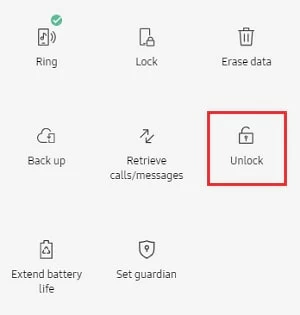
Passo 3 Em seguida, clique em "Desbloquear" na parte inferior conforme solicitado, digite a senha de login e clique em "Avançar".


Passo 4 Aguarde a conclusão do desbloqueio.
Neste ponto, você poderá acessar o celular Samsung bloqueado.
Este método é aplicável apenas a telefones Android com a versão 4.4 ou anterior. Após várias tentativas malsucedidas de desbloquear seu telefone, você será solicitado com a opção "Forget Mode".
Passo 1 Clique na opção "Forget mode" quando solicitado.
Passo 2 Faça login na sua conta do Google de acordo com as instruções e insira as credenciais da sua conta, e-mail, senha e outros detalhes.

Passo 3 Desenhe o novo padrão de desbloqueio do telefone no popover.
Passo 4 Após a confirmação, o padrão de desbloqueio do seu telefone Android será alterado.

Para redefinir um telefone bloqueado, você pode tentar os métodos acima. No entanto, após testes e avaliações repetidos, recomendamos que você use o UnlockGo (Android) porque é a melhor maneira de redefinir uma variedade de telefones Android para as configurações de fábrica de maneira rápida e eficaz. Mesmo que você esqueça a senha do telefone, não precisa mais se preocupar.